SamsungのスマートフォンでGalaxy AIをオフにする方法

Samsung の携帯電話で Galaxy AI を使用する必要がなくなった場合は、非常に簡単な操作でオフにすることができます。 Samsung の携帯電話で Galaxy AI をオフにする手順は次のとおりです。
Instagram は非常に人気のあるソーシャル メディア プラットフォームであり、その人気を維持する方法の 1 つは、ユーザーをアクティブに保ち、エンゲージメントを維持することです。アクティブなユーザーベースを維持するために、Instagram は特定の基準を満たす非アクティブなアカウントをすべて削除するポリシーを採用しています。
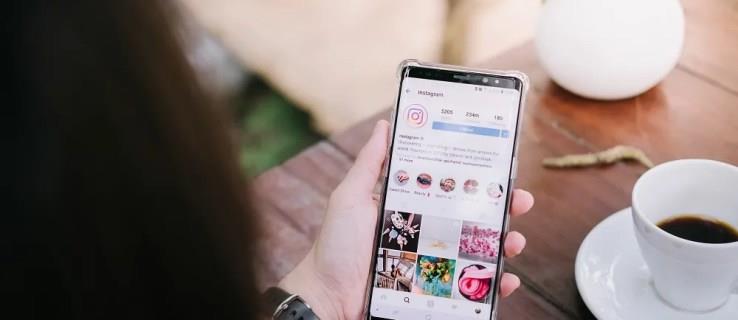
これは、頻繁にログインに失敗するとすべての投稿が失われる可能性があるため、Instagram プロフィールには注意する必要があることを意味します。このポリシーは、アカウントの人気や投稿の数に関係なく、全員に影響します。
しかし、インスタグラムがアカウントの非アクティブを宣言するまでにどれくらいの時間がかかるのでしょうか? Instagram は、アカウントを削除すべきかどうかを判断する際に、具体的に何を考慮しているのでしょうか? この記事では、Instagram の非アクティブ ポリシーについて詳しく説明します。
Instagram はどのようにしてアカウントに非アクティブのフラグを立てますか?
Instagram には、アカウント作成時に提供されるユーザー契約の中に多くの厳格なポリシーがあります。ポリシーに従わないユーザーにはさまざまな罰則が科せられます。
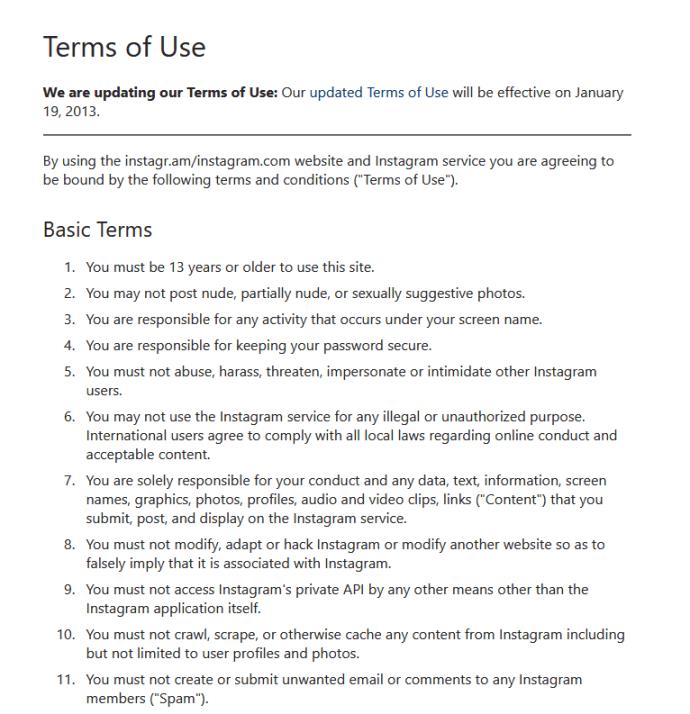
多くの人は、ルールを破ると簡単に捕まってしまうことに気づいていません。Instagram は、ユーザーのコンテンツやアクティビティなどを検索およびスキャンする複雑なアルゴリズムを実行しています。たとえば、Instagram は、不適切なコンテンツが含まれている投稿を削除することがあります。問題のあるコンテンツを削除したとしても、Instagram は後で使用できるようすべてのデータを保存します。また、理由を問わずアカウントを削除することもできます。
Instagram アカウントは、次のようなさまざまな要因に基づいて非アクティブとしてフラグが立てられる場合があります。

Instagramはいつ非アクティブなアカウントを削除しますか?
メタは非アクティブなアカウントを削除します。しかし、同社はこの件に関して信じられないほど沈黙している。利用規約の奥深くに埋め込まれている次の記述以外:

上のスクリーンショットによると、Instagram は、非アクティブなアカウントは 90 日間非アクティブな状態が続いた後に削除の対象となると述べています。しかし、同社がそれほどすぐにアカウントを削除することはめったにない。
ただし、スタッフはユーザーに対し、アカウントが削除されるリスクを避けるために、時々ログインしてプラットフォームを使用することを推奨しています。これについては、Instagram の非アクティブなユーザー名ポリシーをご覧ください。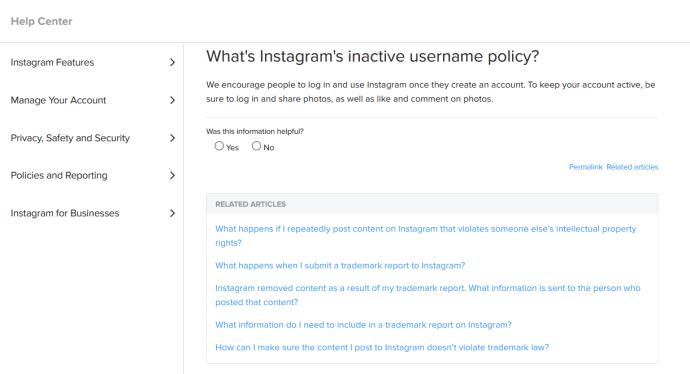
これを裏付ける公式声明はありませんが、一部のユーザーは、Instagram が 1 ~ 2 年間完全に非アクティブなアカウントを削除すると信じています。
アカウントの削除を避けるには?
Instagram にそれほど興味がなく、毎日使用するわけではないが、それでもアカウントをそのままにしておきたい場合は、何らかの活動を行う必要があります。
アカウントが削除されないようにする最も簡単な方法は、時々ログインすることです。
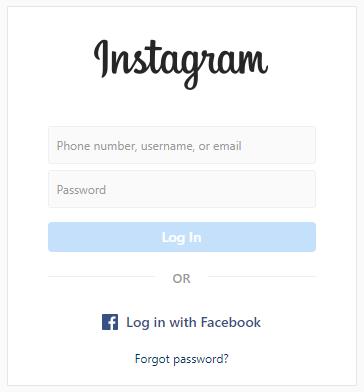
たとえば、Instagram に毎月 1 回ログインできれば、アカウントが非アクティブとしてマークされることはほとんどありません。
何らかの方法で他の投稿と対話し続ける場合、あなたのアカウントは基本的に非アクティブフラグの影響を受けません。
非アクティブなユーザー名を使用できますか?
別のユーザーがすでにその名前を主張しているため、希望するユーザー名を選択できないことがよくあります。余分な文字を追加せずにお気に入りのニックネームを使用できない場合、非常にイライラすることがあります。
ただし、取得されたユーザー名が実際には非アクティブであることもよくあるシナリオです。ということは受け取ってもいいのでしょうか?
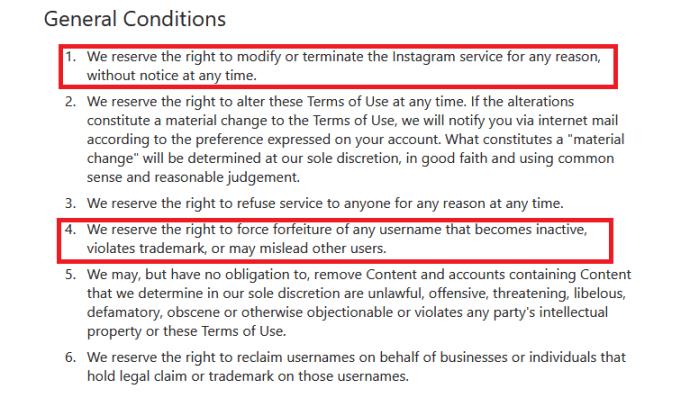
非アクティブなアカウントに希望のユーザー名がすでに保持されていることに気付いた場合、できることはそれを Instagram に報告することだけです。Instagram のスタッフがあなたの報告を確認したら、アカウントを削除するかどうかを決定します。ずっと望んでいたユーザー名が得られるかもしれません。
ただし、Instagram がレポートを確認するまでにかなりの時間がかかる場合があります。また、あなたが報告したアカウントは非アクティブではなく、削除すべきではないと判断する可能性があります。
使用したいユーザー名が見つかった場合は、次のことができます。
アカウントにプロフィール写真、投稿、フォロワーがなく、他のユーザーをフォローしていない場合でも、報告するときに強力な主張をするために必要なものがすべて揃っています。
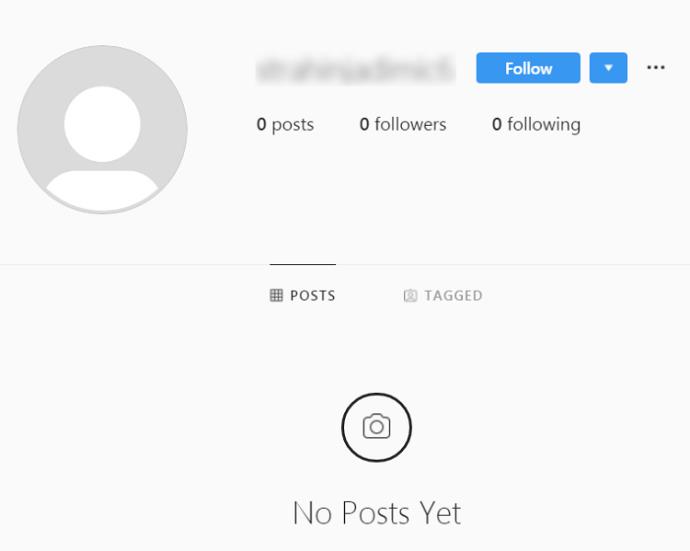
アカウントにいくつかの投稿があるものの、その数が比較的少ない場合でも、次のステップに進むことができます。
次のステップでは、Instagram チームに電子メールを送信する必要があります。自分の状況と特定のアカウントを報告する理由を説明する電子メールを作成します。電子メールを[email protected]に送信します。
しばらく時間がかかるかもしれませんが、担当者から返信があり、ユーザー名は自動的に変更される可能性があります。
ログインできない場合はどうすればよいですか?
ログイン資格情報がなくなったか、アカウントがハイジャックされたために Instagram アカウントにアクセスできなくなった場合、いくつかの選択肢があります。後者の場合は、Instagram アカウントを報告して確認し、アカウントを取り戻す必要があります。電子メールまたはパスワードにアクセスできない場合は、ログインできるように次の操作を試してください。
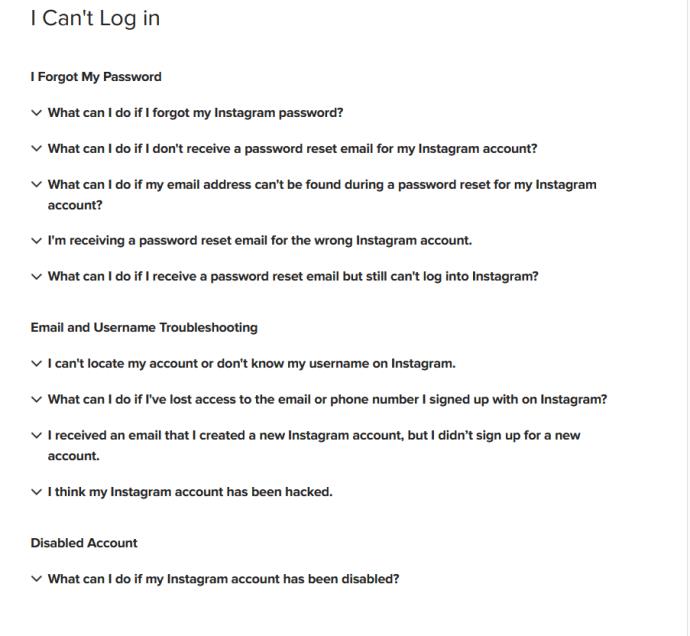
ログイン認証情報を忘れた場合、またはアカウントに追加した認証方法にアクセスできなくなった場合、Instagram のアカウントのセキュリティ対策により問題が発生する可能性があります。Instagram サポートは評判が悪いですが (電話番号がなく、返答メールを待たなければなりません)、アカウントを取得するために問い合わせる価値はあります。
よくある質問
ここでは、非アクティブな Instagram アカウントに関するその他の質問に対する回答を示します。
アカウントを削除した後、アカウントを取り戻すにはどのくらい時間がかかりますか?
Instagram アカウントの無効化と削除には違いがあることを覚えておくことが重要です。Instagram アカウントを無効化すると、後で戻って復元できるようになります。しかし、アカウントを削除すると、そのアカウントは永久に失われることになります。
ただし、Instagram は 30 ~ 90 日以内にすべての情報を消去します。投稿、コメント、フォロワーなどはこの期間内にすべて消えます。ただし、Instagram は、法的目的のために、お客様の情報の一部を無期限に保管する権利を留保します。残念ながら、たとえ Instagram がアカウント データの一部を保持していたとしても、削除後にアカウントを復元することはできません。
Instagram が私のアカウントを削除した場合はどうすればよいですか?
Meta があなたのアカウントの 1 つを削除したとしても、すべての希望が失われるわけではありません。ただし、それを取り戻すか、控訴を提出するには、少しの助けが必要です。アカウントがもう存在しないことに気付いた場合は、Instagram ヘルプセンターに連絡して復元をリクエストしてください。
忘れずにログインしてください
Instagram アカウントを失いたくない場合は、この記事のアドバイスを思い出してください。つまり、時々 Instagram アカウントにログインして、いくつかの投稿に「いいね!」することを忘れないでください。非アクティブなアカウントのユーザー名を取得して自分のユーザー名に設定したい場合、そのアカウントが非アクティブであり、アカウントがかなりアクティブで多くのフォロワーがいる場合、可能性は高くなります。

Instagram のアカウント非アクティブ ポリシーに関するヒント、コツ、または質問がありますか? 以下のコメント欄でお知らせください。
Samsung の携帯電話で Galaxy AI を使用する必要がなくなった場合は、非常に簡単な操作でオフにすることができます。 Samsung の携帯電話で Galaxy AI をオフにする手順は次のとおりです。
InstagramでAIキャラクターを使用する必要がなくなったら、すぐに削除することもできます。 Instagram で AI キャラクターを削除するためのガイドをご紹介します。
Excel のデルタ記号 (Excel では三角形記号とも呼ばれます) は、統計データ テーブルで頻繁に使用され、増加または減少する数値、あるいはユーザーの希望に応じた任意のデータを表現します。
すべてのシートが表示された状態で Google スプレッドシート ファイルを共有するだけでなく、ユーザーは Google スプレッドシートのデータ領域を共有するか、Google スプレッドシート上のシートを共有するかを選択できます。
ユーザーは、モバイル版とコンピューター版の両方で、ChatGPT メモリをいつでもオフにするようにカスタマイズすることもできます。 ChatGPT ストレージを無効にする手順は次のとおりです。
デフォルトでは、Windows Update は自動的に更新プログラムをチェックし、前回の更新がいつ行われたかを確認することもできます。 Windows が最後に更新された日時を確認する手順は次のとおりです。
基本的に、iPhone で eSIM を削除する操作も簡単です。 iPhone で eSIM を削除する手順は次のとおりです。
iPhone で Live Photos をビデオとして保存するだけでなく、ユーザーは iPhone で Live Photos を Boomerang に簡単に変換できます。
多くのアプリでは FaceTime を使用すると SharePlay が自動的に有効になるため、誤って間違ったボタンを押してしまい、ビデオ通話が台無しになる可能性があります。
Click to Do を有効にすると、この機能が動作し、クリックしたテキストまたは画像を理解して、判断を下し、関連するコンテキスト アクションを提供します。
キーボードのバックライトをオンにするとキーボードが光ります。暗い場所で操作する場合や、ゲームコーナーをよりクールに見せる場合に便利です。ノートパソコンのキーボードのライトをオンにするには、以下の 4 つの方法から選択できます。
Windows を起動できない場合でも、Windows 10 でセーフ モードに入る方法は多数あります。コンピューターの起動時に Windows 10 をセーフ モードに入れる方法については、WebTech360 の以下の記事を参照してください。
Grok AI は AI 写真ジェネレーターを拡張し、有名なアニメ映画を使ったスタジオジブリ風の写真を作成するなど、個人の写真を新しいスタイルに変換できるようになりました。
Google One AI Premium では、ユーザーが登録して Gemini Advanced アシスタントなどの多くのアップグレード機能を体験できる 1 か月間の無料トライアルを提供しています。
iOS 18.4 以降、Apple はユーザーが Safari で最近の検索を表示するかどうかを決めることができるようになりました。













